Dopisz, popraw, usuń konto
Na tej stronie znajdziesz informacje o tym jak zarządzać kontami.
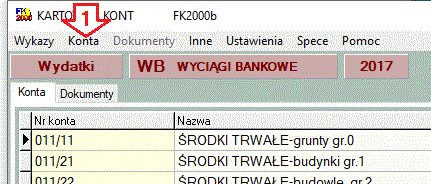
W okienku głównym masz blok operacji "Konta" (1), działający na ogólnych zasadach.
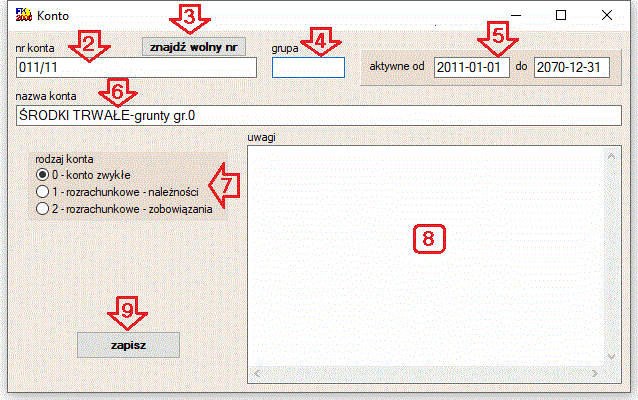
Okienko edycyjne wygląda jak na obrazku obok.
W pole (2) wpisujesz nr konta. Program nie pozwali założyć dwóch kont z takim samym numerem, chyba że okresy aktywności (5) tych kont nie będą się zazębiać.
Przycisk "Znajdź wolny numer" (3) przyda się, gdy np. chcemy założyć konto dla nowego dostawcy. Ustaw się na koncie jakiegoś dostawcy i wywołaj operację "Konta/Nowe konto". Pojawi się okienko edycyjne, z podłożonym numerem wybranego dostawcy. Cyfry identyfikujące dostawcę zastąp dolnymi podkreśleniami. Jeżeli np. numer wybranego dostawcy jest 201045, gdzie "201" jest wspólne dla wszystkich dostawców, a następne 3 znaki identyfikują dostawcę, w pole "nr konta" wpisz "201___" i kliknij "Znajdź wolny numer". Program znajdzie pierwszy wolny numer w/w postaci.
Pole "Grupa" (4) możesz wykorzystać do grupowania wg własnych potrzeb. Nie polecamy wpisywania tutaj np. "pozabilansowe". Zamiast tego wpisz na pierwszym znaku literkę "p". Pole "Grupa" ma 20 znaków, więc możesz jeszcze zrobić 19 różnych grupowań.
Pola "Aktywne od-do" (5) określają okres aktywności danego konta. Przy zakładaniu nowego konta, program podstawia za "datę od" pierwszy dzień bieżącego roku, a za "date do" - jakąś datę z dalekiej przyszłości (jakaś data musi być).
Jeżeli np. dostawca zakończył działalność w roku 2019 i saldo jego konta jest zerowe, nie ma potrzeby pokazywania tego konta w następnych latach. Usunąć konta nie można - są na nim księgowania, które powinny być widoczne w latach ubiegłych, ale można w pole "aktywne do" wpisać 2019-12-31. Można nawet w następnych latach nadać ten numer konta innemu dostawcy (nie zalecamy, jeżeli nie jest to konieczne).
W pole (6) wpisujesz nazwę konta.
W przypadku kont rozrachunkowych używasz pola (7) do określenia czy dane konto jest związane z należnością czy ze zobowiązaniem.
W polu "Uwagi" (8) możesz wpisywać dowolne dodatkowe informacje dotyczące danego konta.
Na koniec klikasz przycisk "Zapisz" (9), jeśli zmiany mają być zapisane w bazie danych.